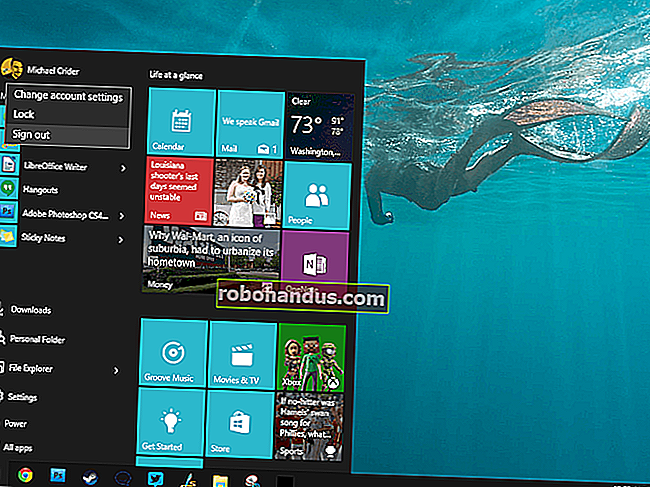夜間にPCをシャットダウンする方法(ただし、使用していない場合のみ)

PCを使用していないときは電源を切るのは良いことですが、忘れて電源を入れたままにしておくことはありますか?夜間に自動的に電源が切れるようにWindowsを構成する方法は次のとおりですが、その時点でPCを使用していない場合に限ります。
通常のアクションとしてPCをシャットダウンするのではなく、PCをスリープ状態にすることを強くお勧めします。スリープと休止状態はどちらもWindowsの初期の頃から長い道のりを歩んできました。以前は問題があったために使用を避けた場合、現在の動作に驚くかもしれません。それでもPCの起動が早すぎるという問題がある場合は、それを防ぐためのアドバイスがあります。
もちろん、代わりにPCを自動的にシャットダウンしたい場合は、理解しています。そして、それは難しいことではありません。PCの使用が遅れた場合にシャットダウンを防ぐために、ルールを使用してスケジュールされたタスクを設定する必要があります。
関連:PSA:コンピュータをシャットダウンせず、スリープ(または休止状態)を使用するだけです
[スタート]をクリックし、「タスクスケジューラ」と入力して、[タスクスケジューラ]アプリをクリックします。

[タスクスケジューラ]ウィンドウの[アクション]ペインで、[タスクの作成]をクリックします。

[タスクの作成]ウィンドウの[全般]タブで、新しいタスクに任意の名前を付けます。ユーザーが作成したタスクの前に「z_」を付けるのが好きです。これは、後でアルファベット順に並べ替えて簡単に見つけられるようにするためです。「ユーザーがログオンしているかどうかに関係なく実行する」オプションと「最高の特権で実行する」オプションの両方を選択します。[構成]ドロップダウンで、Windowsのバージョンを選択します。

次に、「トリガー」タブに切り替えます。「新規」をクリックして、新しいトリガーを作成します。

[新しいトリガー]ウィンドウで、[タスクの開始]ドロップダウンメニューが[スケジュールどおり]に設定されていることを確認します。好きなスケジュールを設定してください。ここでは、毎晩深夜に行きます。スケジュールの設定が完了したら、[OK]をクリックします。

「タスクの作成」ウィンドウに戻り、「アクション」タブに切り替え、「新規」をクリックして新しいアクションを作成します。

「新規アクション」ウィンドウで、「アクション」ドロップダウンメニューを「プログラムの開始」に設定します。「プログラム/スクリプト」ボックスに「shutdown」と入力します。[引数の追加(オプション)]ボックスに「/ S」と入力して、タスクに基本的なシャットダウンコマンドを開始させます。これは、自分で[シャットダウン]ボタンをクリックした場合と同じです。実行中のアプリケーションもユーザーに警告せずに強制的に閉じるようにコマンドを実行する場合は、代わりに「パラメーター」ボックスに「/ S / F」と入力します。完了したら、[OK]をクリックします。

「タスクの作成」ウィンドウに戻り、「条件」タブに切り替えます。「コンピューターがアイドル状態の場合にのみタスクを開始する」オプションを有効にして、希望のタイミングを設定します。ここでは、シャットダウン時間に達したときにコンピューターが15分間アイドル状態になっている場合にのみ、タスクを開始するように設定しています。また、そのアイドル時間が発生するまで最大1時間待機するようにタスクを設定しています。
ここで考慮すべき他の2つのオプションもあります。PCの使用を開始した場合にタスクを停止するには、「コンピューターがアイドル状態でなくなったら停止する」オプションを有効にします。また、「アイドル状態が再開したら再開」を有効にして、PCの使用を停止したときにタスクがアイドル時間の測定を再開できるようにします。先に進み、これら両方のオプションを有効にすることをお勧めします。

次に、「設定」タブに切り替えます。ここで、タスクが正常に実行されなかった場合に頻繁に再実行されるようにタスクを設定できます。これにより、PCを予想よりもはるかに長く使用している場合、タスクでPCをシャットダウンできます。「タスクが失敗した場合は、すべて再起動する」オプションを有効にしてから、プリファレンスを設定します。ここでは、タスクを30分ごとに再起動し、最大3回再起動を試行します。完了したら、「OK」をクリックしてタスクを作成します。

タスクの作成を完了するために、ユーザーアカウントのパスワードの入力を求められる可能性があることに注意してください。これで、タスクスケジューラを終了できます。この時点から、その時点でPCを使用している場合を除き、スケジュールした時間にPCが自動的にシャットダウンするはずです。